Creați o comandă rapidă pentru spațiu pe disc în Windows 8.1 Update
The Caracteristica de spațiu pe disc din Windows 8.1 este o parte a aplicației Setări PC care vă permite să vizualizați utilizarea discului de pe computer și tabletă. De asemenea, vă permite să mergeți direct la pagina cu dimensiunile aplicației și să curățați folderul Coș de reciclare. Este conceput special pentru dispozitive cu ecran tactil. Este accesibil prin Setări PC -> PC și dispozitive -> Spațiu pe disc, dar Windows 8.1 Update vă permite să creați o comandă rapidă pentru a o deschide direct cu un singur clic.

- Faceți clic dreapta pe Desktop și alegeți Nou -> Comandă rapidă din meniul său contextual:

- Tastați sau copiați și lipiți următoarele ca țintă a comenzii rapide:
%localappdata%\Packages\windows.immersivecontrolpanel_cw5n1h2txyewy\LocalState\Indexed\Settings\en-US\AAA_SettingsPagePCDiskSpace.settingcontent-ms
Notă: „en-us” aici reprezintă limba engleză. Schimbați-l în consecință în ru-RU, de-DE și așa mai departe dacă limba dvs. Windows este diferită.

- Dați comenzii rapide orice nume la alegere și setați pictograma dorită pentru comanda rapidă pe care tocmai ați creat-o:
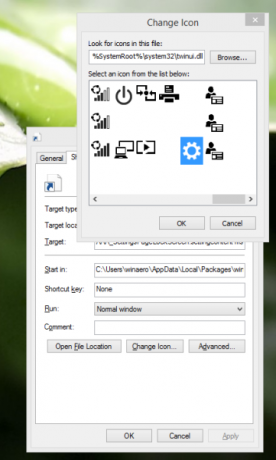
- Acum puteți încerca această comandă rapidă în acțiune și fixați-o în bara de activități sau în ecranul de pornire în sine (sau în meniul Start, dacă utilizați un meniu Start al unei terțe părți, cum ar fi Shell clasic). Rețineți că Windows 8.1 nu vă permite să fixați această comandă rapidă la nimic, dar există o soluție.
Pentru a fixa această comandă rapidă în bara de activități, utilizați excelentul instrument gratuit numit Fixați la 8.
Pentru a fixa această comandă rapidă pe ecranul de pornire, trebuie deblocați elementul de meniu „Pin to Start Screen” pentru toate fișierele din Windows 8.1.
Asta e! Acum, de fiecare dată când trebuie să accesați rapid această opțiune, puteți pur și simplu să faceți clic pe comanda rapidă pe care tocmai ați creat-o!

